Если у вас смартфон под управлением операционной системы (ОС) Андроид, то вы вероятно слышали о APK файлах и наверняка хотели бы узнать что это такое и как это использовать. Особенно важно в этом разбираться если вы хотите установить приложения которых нет в официальном Play Store от Google. В этой статье вы узнаете что такое APK файлы, как их скачать, и конечно же как их установить на Андроид.
Что такое APK файл?
Хорошей аналогией выступают файлы с расширением.exe в ОС Windows, которые используются для установки приложений, Андроид делает тоже самое. APK файл это формат файла, используемый для установки приложений на ОС Андроид.
Зачем мне устанавливать APK файл?
Наиболее часто с помощью APK файлов распространяются последние версии приложений, которые еще не доступны в официальном магазине, это дает вам возможность получить доступ к новому функционалу приложений еще до их публикации в магазине Play Store. Кроме того некоторые приложения запрещены к официальному распространению в некоторых странах, как например самая популярная ныне игра Pokemon GO, которая все еще официально не доступна во всех странах.
С ЧЕГО НАЧАТЬ? #ГАЙД ДЛЯ НОВИЧКОВ! Ark: Survival Evolved #1
Очень часто обновления от самой Google можно гораздо быстрее установить используя APK файл, чем ждать официальных каналов обновления ОС Андроид, это важно если вы бдительно следите за обновлениями безопасности Андроид. И конечно же многие владельцы смартфонов попросту вообще не имеют доступа к Google Play Store, для таких пользователей APK файлы единственный способ получить обновления и новые приложения для Андроид.
Надо быть острожным устанавливая приложения используя APK файлы, в интернете полно сайтов, которые предлагают вам скачать пиратские приложения. Вы должны знать что это не легально и зачастую не безопасно. Поэтому прежде чем вы установите очередной APK файл изучите его как следует в интернете на предмет его легальности и безопасности. Советую вам проверить файл APK на сайте https://virustotal.com/ (на этом сайте можно проверить файлы на наличие вирусов среди популярных антивирусных программ), это не гарантирует вам 100% безопасность, но все же лучше чем ничего.
Как установить APK файл со своего компьютера?
Итак первым делом вам надо найти APK файл с нужным вам приложением или игрой. Теперь прежде чем скопировать найденный файл на свой смартфон, надо убедиться что в настройках вашего Андроид разрешена установка приложений от сторонних разработчиков. Идем в Меню > Настройки > Безопасность и поставить галочку в пункте “Разрешить установку приложений не из Play Маркет”. Выскочит примечание, жмите ОК.
После того как вы загрузили APK файл на свой компьютер, подключите смартфон к компьютеру. Выберите в списке возможных вариантов подключить как медиа-устройство. После этого надо найти папку с файлами на телефоне в “Мой компьютер” и скопировать APK файл на телефон.
Теперь вам надо найти APK файл на смартфоне, для этого можно использовать приложение “Управление файлами” или любое другое, позволяющее просмотреть список файлов на телефоне. Найдите скопированный APK файл и кликнете на нем, затем выберите установить. Поздравляю вы только что установили свое приложение из APK файла и можете открыть его и проверить как оно работает. Если оно не работает попытайте удачу с APK файлом с другого сайта.
Подкрался к ДЕВУШКЕ в ИНВИЗЕ пока та Строила Плот в Ark Survival Evolved
Как установить APK файл на Андроид устройстве?
Как вы уже поняли, вы можете установить APK файл прямо со своего смартфона или планшета. Просто скачайте APK файл через браузер в телефоне. После того как файл скачан кликнете на нем и приложение будет установлено на ваш телефон. Все просто не правда ли?
Если вы впервые столкнулись с материалом «Android», имеющим незнакомое расширение, то скорее всего у вас возникнет множество вопросов. Как же правильно открыть apk-файл? При использовании стандартных возможностей операционной системы Windows вам вряд ли удастся добиться положительного результата.
Можно попробовать самостоятельно заняться подбором всевозможных программных продуктов для использования данного файла, однако в базовой версии операционной системы вы не найдете инструмента, предназначенного для работы с такого рода материалами. Прежде чем заниматься решение вопроса о работе с apk-файлами, следует обязательно навести справки об этом расширении. Именно об этом сейчас и пойдет речь.
Важный момент
Прежде всего, хотелось бы дать полезный совет. Если на вашем компьютере будут находиться неправильные ассоциации файлов, имеющих расширение apk, то это может привести к целому ряду проблем, связанных с работой операционной системы. Неправильные записи могут заметно сказаться на производительности персонального компьютера и привести к возникновению различных системных ошибок сервисов и приложений. В некоторых случаях вы сможете заметить торможения и зависания.
Что собой представляет файл apk?
Для начала определимся, что такое файл APK. Постараемся привести более подробную информацию об этом расширении. Итак, файлы с указанным расширением, как правило, содержат исполнимый тип данных. Если это так, то вы можете ассоциировать их с «Active Tutor Project». Большая часть файлов этого типа имеет полную ассоциацию с приложениями типа «Android Package».
Такое расширение могут иметь и другие форматы материалов.
Автоматическое использование
Теперь более детально рассмотрим вопрос о программах, используемых для открытия файлов APK. Самый простой и быстрый способ воспроизведения подобной информации состоит в двойном клике левой кнопкой мыши по значку файла. При использовании такого способа операционная система сама займется поиском оптимальной программы.
Может быть и так, что файл с данным расширением открыть не удастся. Это значит, что на вашем компьютере не установлена прикладная программа, которую можно использовать для просмотра и редактирования APK-файлов. В определенных случаях, файл может открываться, но при этом будет воспроизводиться совершенно не подходящим для этих целей приложением. Это означает, что операционная система выполнила неверную ассоциацию.
Использование специальных приложений
Как быть, если вы не знаете, какие программы можно использовать для открытия файлов APK? Где можно найти подобные приложения? Первым делом, вам нужно будет найти и скачать на свой компьютер специальную программу, которая играет роль инструмента, предназначенного для анализа файлов с расширением APK. После выполнения данной процедуры, вы сможете определиться с выбором приложения, подходящего для работы с имеющимся типом данных. Сегодня имеется огромное количество приложений для файлов с расширением APK.
Единственное, что от вас требуется – сделать правильный выбор. Если вы сомневайтесь в типе вашего материала, тогда вам нужно будет отправиться на специальный сервис и скачать специальную программу, которая сможет предоставить вам всю необходимую информацию. Программа проведет быстрый анализ файла и выдаст решение. Чтобы не скачивать приложения из интернета, можно использовать онлайн-сервисы. Вам просто нужно будет перетащить в окно материал и после завершения процесса анализа получить всю интересующую вас информацию.
Далее будет рассмотрен второй вариант работы с файлами APK. Сразу отметим, что для реализации данного способа вам понадобится архиватор. Чтобы приложение могло нормально функционировать, вам нужно будет изменить расширение файла на ZIP или RAR. После того как процесс разархивирования будет завершен, вы сможете обнаружить множество каталогов и файлов с различными типами расширений. Все данные, содержащиеся в архиве, обеспечивают работоспособность приложения, предназначенного для платформы Android.
Если вы захотите внести в содержащиеся данные какие-либо изменения, вам нужно будет скачать специальный редактор для работы с APK-файлами. Если же вы хотите просто просмотреть содержащийся материал, оптимальным вариантом для вас будет использование устройства на базе Android или его симулятора.
Если вы так и не разобрались, как можно открыть файл с расширением APK, рекомендуем вам зайти на сайт разработчика. Формат APK используется для хранения архивных файлов-приложений для платформы Android. Для работы с APK-файлами существует огромное количество всевозможных программ и приложений. Надеемся, вы сможете найти подходящий вариант.
В мире Android устройств нет проблем с установкой приложений вне Amazon Market. Вам даже не надо делать «root», чтобы иметь возможность установки приложений из других источников. В iOS от Apple это куда сложнее и вам не достаточно поставить галочку и скачать «apk» файл, как это можно сделать на Kindle Fire. Те кто знаком с Android OS знают о чём мы говорим и могут дальше не читать, ну а тем кто не знаком, советуем продолжить чтение.
Что такое «apk» файлы
Apk – это формат архивных исполняемых файлов для операционной системы Android. Если сказать по простому, то это игры и программы упакованные в один архив с расширением «apk». Этот формат файлов не защищён и поэтому в сети много бесплатных игр или приложений для Android OS. Apk файл выглядит, как «game.apk», где вместо слова «game» идёт название игры или программы. Такой файл можно скачать на Kindle Fire и открыть при помощи любого файлового менеджера, после чего вы сможете произвести его установку.
Многие из вас знают, что Amazon не позволяет установить Android Market на Kindle Fire, но это можно обойти и произвести установку онлайн-магазина от Google. Так же есть и другой способ устанавливать приложения из Android Market, вы можете качать «apk» файлы прямо на Kindle Fire и устанавливать их, при этом вам не надо делать «root» или производить какие-то сложные манипуляции.
Например, есть шикарный браузер « » и он доступен бесплатно, а вам надо платить только за расширенную версию. Само приложение доступно в Android Market, но вы можете найти его «apk» файл и установить самостоятельно. Кстати этот браузер есть и в Amazon Appstore, но для Kindle Fire он не доступен. На нашем форуме пользователи уже выкладывали одну из версий этого браузера.
Вы можете легко устанавливать «apk» файлы на Kindle Fire. Если их нет в Amazon Appstore, то это не значит, что вы не можете их поставить. Стоит заметить, что под управлением Android OS находится очень много устройств и у всех разные характеристики и железо. Поэтому у одной игры или программы может быть несколько версий для смартфонов и планшетов.
Если «apk» приложение не установилось на ваш Kindle Fire значит оно не подходит для такого типа устройств. Просто поищите работающую версию. Есть и другие места, где можно найти «apk» файлы, например « » о котором мы писали ранее.
Как устанавливать «apk» файлы
Для этого надо сделать всего две вещи. Разрешить устанавливать «apk» приложения из стороннего источника и найти любой комфортный файловый менеджер. Как это сделать, читайте ниже.
- Откройте настройки вашего Kindle Fire нажав на «шестерёнку» в правом верхнем углу. Войдите в раздел «More…» > перейдите в раздел «Device» > найдите строчку «Allow Installation of Applications» и установите значение на «On». Теперь вы разрешили установку «apk» приложений из любых источников, а не только из Amazon Appstore.
- Зайдите в Amazon Appstore и установите « » или любой другой удобный для вас файловый менеджер.
После этого, вы можете скачать любое «apk» приложение на ваш Kindle Fire, а открыть его надо будет при помощи файлового менеджера. После чего нажать «Install» и начнётся установка. В принципе можно сделать это и без файлового менеджера, если вы нажмёте на уведомление о скачанном приложении, но этот момент можно пропустить и потом попасть в папку «Downloads», где лежат скачанные файлы уже не получится, без специальной программы о которой мы говорили выше.
Теперь вам остаётся только найти те самые “apk” приложения и скачать их на ваш планшет. Их можно искать при помощи Яндекса или других поисковиков. Так же их выкладывают в торрент сетях. Или вы можете заглянуть к нам на форум, где пользователи делятся с друг другом приложениями не доступными в Amazon Appstore. И не забывайте про сайт , где все приложения легальны.
Источник: ilyarm.ru
Как открыть арк файл на айфоне

Файлы, приложение и игры в формате APK открываются во многих операционных системах, но по большому счету имеют популярность и широко используются только на андроидных устройствах. Из известного магазина Play Market программы загружаются только в формате АПК. Скачанное приложение или игра сначала поступает в хранилище в виде сжатой Zip-папки, потом извлекается проводником, а затем уже устанавливается в систему «Андроид».
Как открыть файл APK на айфоне
Так задумано производителями айфона, что приложения формата APK нельзя никак воспроизводить и открывать на iOS. Потому что построение, специфика установки и использования АПК файлов и приложений для айфона несовместимы друг с другом. Исходя из этого, способа, как открыть файл APK на iphone, нет. Придется прибегнуть к другим вариантам.
Почему невозможно открыть АПК файл на айфоне
Дело в том, что на операционной системе iOS предусмотрено открывать и устанавливать приложения только в формате IPA. Стоит заметить, что АПК файлы, помимо андроидов, также могут открываться на поддельных китайских айфонах, поэтому будьте бдительны, когда покупаете телефон с рук, или в интернет магазинах.
Помните, что на оригинальном устройстве фирмы Apple нет способа, как открыть файл APK на айфоне. Вот на «Андроид» телефоне такой формат поддерживается системой. Несмотря на то что определенного способа, как открыть файл APK на айфоне, не существует, все же есть альтернативные методы решения вопроса. Можно с помощью специальных программ открыть нужное приложение на ПК.
Или, если у вас имеется «Андроид» смартфон, то вообще можно без проблем установить нужное приложение APK. Многие пользователи уже практиковали установку АПК файла на компьютер, причем весьма успешно.
Как открыть АПК файл на компьютере
Если «Андроид»-телефона нет, но есть ПК, а установить приложение АПК очень нужно, то волноваться незачем. Для того чтобы открыть файл формата APK на компьютере, нужно будет установить на ПК программу NOX APP PLAYER. Установка не займет много времени, нужно лишь следовать англоязычным инструкциям.
 После установки примерно половину минуты займет подготовка файла к системе «Андроид». По истечении времени нужно в приложении нажать на кнопку в виде шестеренки (это настройки), затем активировать опцию Root и сохранить эти изменения. Если все правильно настроено, далее нажимает кнопку I know, и программа укажет, куда переместить АПК файлы.
После установки примерно половину минуты займет подготовка файла к системе «Андроид». По истечении времени нужно в приложении нажать на кнопку в виде шестеренки (это настройки), затем активировать опцию Root и сохранить эти изменения. Если все правильно настроено, далее нажимает кнопку I know, и программа укажет, куда переместить АПК файлы.
Затем следует в открывшееся окошко скопировать нужное приложение из появившегося списка. 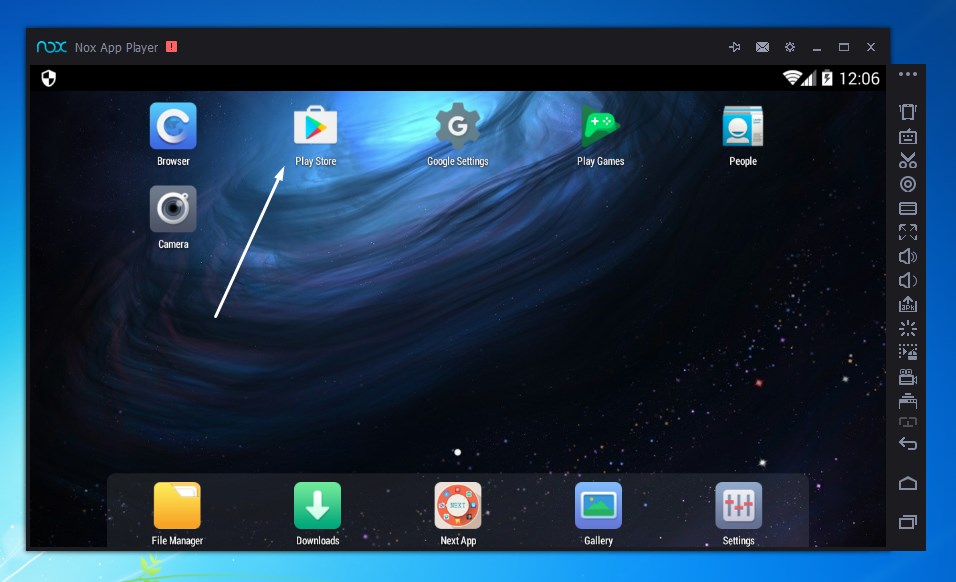 Выполнив все вышеперечисленные действия, АПК файл начнет устанавливаться в программу, после успешной установки он автоматически откроется, а на рабочем столе появится ярлык приложения.
Выполнив все вышеперечисленные действия, АПК файл начнет устанавливаться в программу, после успешной установки он автоматически откроется, а на рабочем столе появится ярлык приложения.
Важно заметить, что файл может не сразу запуститься, или вовсе не открыться. Такое иногда случается, но не стоит сразу огорчаться, нужно лишь заново его открыть и все должно наладиться. Как видите, вопрос о том, как открыть файл APK на айфоне, решен. Вовсе не обязательно было ломать голову и пытаться противодействовать iOS системе, когда рядом есть полноценный ПК. 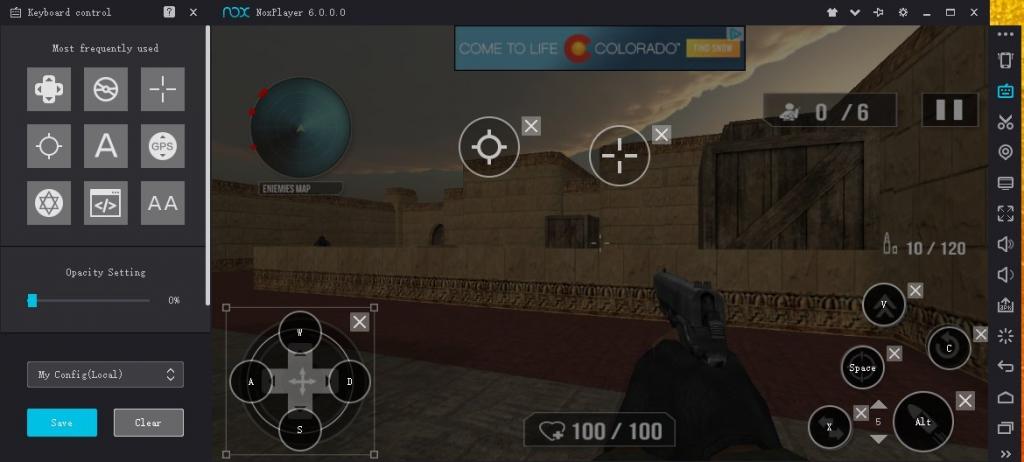
Иногда бывает, что в телефоне неудобно играть в какую-либо игру. Так в чем проблема? Установите ее в ПК и наслаждайтесь. Теперь вам известно, как с помощью одной программы и нескольких «не пыльных» действий устанавливать и открывать файлы формата APK на компьютере, не используя айфон. Источник
Как использовать APK файлы – запуск, изменение и конвертация

Файл с расширением APK является пакетом файлов для Android и используется для распространения приложений на Android – мобильной операционной системы от Google. Файлы APK сохраняются в формате ZIP и, как правило, загружаются непосредственно на устройства Android, обычно через магазин Google Play, но их также можно найти на других веб-сайтах. Часть содержимого, содержащегося в типичном APK-файле, включает в себя файл AndroidManifest.xml, classes.dex и resources.arsc; а также папку META-INF и res.
Как открыть файл APK
Файлы APK могут быть открыты в ряде операционных систем, но они используются, в основном, на устройствах Android.
Откройте файл APK на Android
Чтобы открыть файл APK на вашем Android-устройстве, вам нужно просто загрузить его, как любой другой файл, а затем открыть. Однако? файлы APK, загруженные из-за пределов магазина Google Play, могут быть установлены не сразу из-за ограничений системы безопасности. Чтобы обойти это ограничение загрузки и установить APK-файлов из неизвестных источников, перейдите в «Настройки» → «Безопасность» (или воспользуйтесь поиском по настройкам) и установите флажок Устанавливать из неизвестных источников . Возможно, вам придётся подтвердить это действие. Если файл APK не открывается на вашем Android, попробуйте найти его с помощью файлового менеджера, такого как Astro File Manager или ES File Explorer File Manager.
Откройте файл APK на Windows
Вы можете открыть файл APK на ПК, используя Android Studio или BlueStacks. Например, если вы используете BlueStacks, перейдите на вкладку Мои приложения и выберите Установить apk в правом нижнем углу окна.
Откройте файл APK на Mac
ARC Welder – это расширение Google Chrome, предназначенное для тестирования приложений Android для ОС Chrome, но оно работает на любой ОС. Это означает, что вы можете открыть APK на своем компьютере Mac или Windows, если это приложение установлено в браузере Chrome.
Откройте файл APK на iOS
Вы не cможете открывать или устанавливать файлы APK на устройстве iOS (iPhone, iPad и т.д.), поскольку файл построен совершенно иным образом, чем приложения, используемые на этих устройствах, и две платформы несовместимы друг с другом. Вы также можете открыть файл APK в Windows, MacOS или любой другой настольной операционной системе с помощью инструмента извлечения файлов. Поскольку файлы APK представляют собой просто архивы из нескольких папок и файлов, вы можете разархивировать их с помощью программы, такой как 7-Zip или PeaZip, чтобы увидеть различные компоненты, составляющие приложение.
Однако, это не позволяет вам использовать APK-файл на компьютере. Для этого требуется эмулятор Android (например, BlueStacks), который по существу запускает ОС Android на компьютере.
Как конвертировать файл APK
Хотя программа или служба преобразования файлов обычно необходимы для преобразования файлов одного типа в другой, они не очень полезны при работе с файлами APK. Это связано с тем, что файл APK представляет собой приложение, предназначенное для работы только на определенных устройствах, в отличие от файлов других типов, таких как MP4 или PDF, которые работают на различных платформах.
Вместо этого, если вы хотите преобразовать файл APK в ZIP, вы должны использовать инструкции, описанные выше. Либо откройте файл APK в инструменте извлечения файлов, а затем упакуйте его в ZIP-файл или просто переименуйте файл .APK в .ZIP. Переименование файла таким образом, это не конвертация файла.
И это работает только в случае файлов APK, потому что формат файла уже использует ZIP, но он просто добавляет другое расширение файла (.APK). Как уже упоминалось выше, вы не можете конвертировать файл APK в IPA для использования на iOS, а также вы не можете конвертировать APK в EXE, чтобы использовать приложение Android в Windows. Однако, обычно вы можете найти альтернативу iOS, которая работает вместо приложения для Android, которое вы хотите установить на свой iPhone или iPad. Большинство разработчиков имеют одинаковое приложение, доступное на обеих платформах (как APK для Android, так и IPA для iOS). Что касается конвертера APK в EXE, просто установите Windows APK и затем используйте его, чтобы открыть приложение Android на вашем компьютере.
Вы можете преобразовать файл APK в BAR для использования с устройством BlackBerry, просто загрузив файл APK в онлайн-конвертер Good e-Reader APK в BAR. Подождите, пока преобразование закончится, а затем загрузите файл BAR обратно на компьютер. Источник
Как открыть архивный файл на iOS

Поскольку далеко не каждый файл можно отправить по электронной почте, пользователи зачастую сначала упаковывают его в архив (как правило, ZIP или RAR), чтобы он занимал как можно меньше места. Открыть подобную папку на компьютере можно без проблем — для этого подойдут даже стандартные средства операционной системы.
Но что делать, если вам нужно срочно разархивировать файл на своем iPhone, а ноутбука под рукой нет? Здесь нам и приходит на помощь магазин приложений от Apple, где можно найти программу практически для любых целей. Отмечу сразу, приложений для открытия архивов на iOS в App Store невероятно много, поэтому многим разработчикам пришлось заметно потрудиться над названиями своих продуктов, иначе они просто копировали бы друг друга. Сегодня я хочу рассказать вам про три программы, которые, на мой взгляд, лучше всего подходят для этих целей.
1. ZipApp

Очень удобное приложение для открытия архивов различных форматов — поддерживаются даже .7z, .tar, .gz и многие другие. К ZipApp можно привыкнуть за пару минут: интерфейс не захламлен лишними элементами, правда, пока отсутствует поддержка русского языка. Учитывая недавние послания Apple международным разработчикам, это лишь вопрос времени.
Как же начать с ним работать? На самом деле, вариантов много. Первый, он же самый распространенный, открыть архив из приложения электронной почты (например, стандартный Mail) через ZipApp с помощью специального всплывающего окна. Затем вы будете автоматически перенаправлены в это приложение, где программа спросит у вас разрешение на разархивацию.
По времени процедура занимает не более пяти секунд, файлы доступны сразу и помещаются в отдельной папке, что лишний раз предотвращает путаницу с названиями. 
 Порадовало наличие настольной веб-версии: при нажатии на кнопку с изображением сигнала Wi-Fi приложение предложит вам зайти в него с компьютера с помощью уникального адреса, либо на сервер ftp. Здесь вы можете просмотреть список всех своих архивов в ZipApp, а также загрузить новые файлы.
Порадовало наличие настольной веб-версии: при нажатии на кнопку с изображением сигнала Wi-Fi приложение предложит вам зайти в него с компьютера с помощью уникального адреса, либо на сервер ftp. Здесь вы можете просмотреть список всех своих архивов в ZipApp, а также загрузить новые файлы.  Я перепробовал около дюжины подобных программ, но мой выбор пал именно на ZipApp. Помимо бесплатной, приложение также имеет платную версию, которая отличается лишь отсутствием рекламного баннера. Название: ZipApp
Я перепробовал около дюжины подобных программ, но мой выбор пал именно на ZipApp. Помимо бесплатной, приложение также имеет платную версию, которая отличается лишь отсутствием рекламного баннера. Название: ZipApp
Издатель/разработчик: Langui.net
Цена: Бесплатно
Встроенные покупки: Нет
Скачать: Для iPhone
2. iZip
Вторая программа, о которой я хотел бы рассказать — iZip. Ее функции во многом схожи с ZipApp, она также имеет свою платную версию без рекламного баннера. Однако имеются и существенные различия, которые возводят ее в несколько другую категорию.
С помощью iZip можно не только открывать архивные файлы с электронной почты (весь процесс идентичен открытию в ZipApp), но и получить быстрый доступ к своей библиотеке музыки в iTunes, фотографиям или облачному хранилищу Dropbox. Приложение позволяет делиться файлами с помощью e-mail, отправлять их в Dropbox, даже открывать их в других программах подобного типа. 
 Разархивированный документ можно здесь же отправить на печать с помощью AirPrint, а свежими фотографиями делиться в Twitter или Facebook. Такое вот универсальное приложение, способное на многие полезные вещи.
Разархивированный документ можно здесь же отправить на печать с помощью AirPrint, а свежими фотографиями делиться в Twitter или Facebook. Такое вот универсальное приложение, способное на многие полезные вещи.  Название: iZip
Название: iZip
Издатель/разработчик: ComcSoft
Цена: Бесплатно
Встроенные покупки: Нет
Скачать: Для iPhone
3. iUnarchiver Pro
Последнее приложение в нашем списке, но отнюдь не по значению. iUnarchiver также не обзавелся русской локализацией, однако не имеет бесплатной версии. Открытие файлов проходит по той же схеме, что и выше, но создатели программы постарались и добавили парочку дополнительных примочек. В приложение добавлена возможность самостоятельного создания текстовых файлов, а также импорта фотографий из вашего личного архива. Кроме того, как и в ZipApp, реализован удаленный доступ к библиотеке файлов с настольного компьютера — правда, если оба устройства подключены к одной Wi-Fi сети.

 Пожалуй, одна из главных особенностей — редактирование плейлистов музыки и видео прямо из приложения. Непонятно, зачем программе такого типа подобная функция, но и лишней она тоже не будет.
Пожалуй, одна из главных особенностей — редактирование плейлистов музыки и видео прямо из приложения. Непонятно, зачем программе такого типа подобная функция, но и лишней она тоже не будет.  Название: iUnarchiver Pro
Название: iUnarchiver Pro
Издатель/разработчик: YuFanApp
Цена: 33 р.
Встроенные покупки: Нет
Скачать: Для iPhone Итак, подведем небольшие итоги. Если вам нужно простое приложение для открытия архивных файлов — вперед в App Store за ZipApp. Если же вы ищете особенную программу с кучей не всегда полезных «наворотов», можете остановить свой выбор на остальных двух кандидатах. Но если последняя программа распространяется только по платной модели, то ее конкуренты имеют еще бесплатные версии — огромный плюс в их копилку. Источник
Источник: onecomp.ru
Что значит арк. Какими программами воспользоваться для открытия APK на компьютере? Как открыть файл apk с телефона
Вам кто-то послал по электронной почте файл ARK, и вы не знаете, как его открыть? Может быть, вы нашли файл ARK на вашем компьютере и вас заинтересовало, что это за файл? Windows может сказать вам, что вы не можете открыть его, или, в худшем случае, вы можете столкнуться с соответствующим сообщением об ошибке, связанным с файлом ARK.
До того, как вы сможете открыть файл ARK, вам необходимо выяснить, к какому виду файла относится расширения файла ARK.
Tip: Incorrect ARK file association errors can be a symptom of other underlying issues within your Windows operating system. These invalid entries can also produce associated symptoms such as slow Windows startups, computer freezes, and other PC performance issues. Therefore, it highly recommended that you scan your Windows registry for invalid file associations and other issues related to a fragmented registry.
Ответ:
Файлы ARK имеют Сжатые файлы, который преимущественно ассоциирован с QuArk Compressed File Archive.
Файлы ARK также ассоциированы с CP/M Information File, Managing Your Money Achive и FileViewPro.
Иные типы файлов также могут использовать расширение файла ARK. Если вам известны любые другие форматы файлов, использующие расширение файла ARK, пожалуйста, свяжитесь с нами , чтобы мы смогли соответствующим образом обновить нашу информацию.
Как открыть ваш файл ARK:
Самый быстрый и легкий способ открыть свой файл ARK — это два раза щелкнуть по нему мышью. В данном случае система Windows сама выберет необходимую программу для открытия вашего файла ARK.
В случае, если ваш файл ARK не открывается, весьма вероятно, что на вашем ПК не установлена необходимая прикладная программа для просмотра или редактирования файлов с расширениями ARK.
Если ваш ПК открывает файл ARK, но в неверной программе, вам потребуется изменить настройки ассоциации файлов в вашем реестре Windows. Другими словами, Windows ассоциирует расширения файлов ARK с неверной программой.
Установить необязательные продукты — FileViewPro (Solvusoft) | | | |
ARK Инструмент анализа файлов™
Вы не уверены, какой тип у файла ARK? Хотите получить точную информацию о файле, его создателе и как его можно открыть?
Теперь можно мгновенно получить всю необходимую информацию о файле ARK!
Революционный ARK Инструмент анализа файлов™ сканирует, анализирует и сообщает подробную информацию о файле ARK. Наш алгоритм (ожидается выдача патента) быстро проанализирует файл и через несколько секунд предоставит подробную информацию в наглядном и легко читаемом формате.†
Уже через несколько секунд вы точно узнаете тип вашего файла ARK, приложение, сопоставленное с файлом, имя создавшего файл пользователя, статус защиты файла и другую полезную информацию.
Чтобы начать бесплатный анализ файла, просто перетащите ваш файл ARK внутрь пунктирной линии ниже или нажмите «Просмотреть мой компьютер» и выберите файл. Отчет об анализе файла ARK будет показан внизу, прямо в окне браузера.
![]()
Перетащите файл ARK сюда для начала анализа
Просмотреть мой компьютер »
Пожалуйста, также проверьте мой файл на вирусы
Ваш файл анализируется. пожалуйста подождите.
APK (Android Application) — это единственное расширение для установки приложений в операционной системе Android. Разработан формат компанией Google для адаптации настраиваемого программного обеспечения на смартфонах. Файл APK содержит полностью скомпилированный и готовый к инсталляции программный код.
Где встречается файл apk?
Так как APK не является кроссплатформенным расширением, его поддерживает только Android, независимо от версии и модификации системы. Файлы с таким расширением хранятся в официальном онлайн-магазине Google Play . Также, пользователи могут загружать APK-файлы со сторонних ресурсов, а затем перемещать их в память телефона и устанавливать. Инсталляция в Android APK файла осуществляется пользователем вручную.
APK запускает мастер установки игры или приложения. Сам файл имеет четкую структуру и содержит следующие элементы:
- Метаданные (META.INF) — файлы манифеста и определения контрольной суммы;
- .LIB — библиотеки для работы с разными процессорами;
- Assets и.RES — ресурсы программы;
- .XML — код программы (может быть зашифрован в целях защиты);
- .DEX — набор скомпилированных классов.
Пользователь видит не структуру файла, а только конечный объект, который готов к установке. Чтобы посмотреть содержимое APK, откройте его с помощью любого архиватора. К примеру, 7Zip или WinRAR.
Программы для открытия файлов apk
Для запуска APK-файлов понадобится любое устройство под управлением OS Android. Пользователи системы могут самостоятельно загружать на телефон установочные файлы, а затем открывать их в любом проводнике.
Несмотря на ограничения использования расширения, APK можно открыть на Windows, MacOS и других ОС с помощью эмулятора — программы, которая создает виртуальную машину системы Android на компьютере пользователя. Лучшими примерами эмуляторов являются BlueStacks, Droid4X и Genymotion.
Файл формата apk (Android Package) представляет собой архивное исполняемое приложение для устройств с системой Android. Данный формат был разработан компанией “Open Handset Alliance” совместно с корпорацией Google.
Любое приложение для Android скомпилированы и упаковано в файл, включающий в себя полный код программы, активы и ресурсы, а также файл с расширением.manifest. Название приложения может быть любым, но расширение — только.APK.
Такие файлы хранятся в Google Play и могут быть с него загружены на смартфон или планшет для последующего их использования. Пользователь также может установить файл, у которого расширение.APK в ручном режиме. Они не зашифрованы, они относятся к группе формата архиватора ZIP. По сути приложения Android Package — это архивы, предназначенные для исполнения в так называемой виртуальной машине.
Чем открыть «.apk» на компьютере
Для того чтобы открыть файл с расширением.APK на персональном компьютере или ноутбуке под управлением операционной системы Windows, Linux понадобится архиватор 7-ZIP, unzip или Winrar. Если у вас MacBook и MacOS, то понадобится программа под названием “Archive Utility”. Как открыть файл apk на компьютере?
Надо всего лишь запустить одну из имеющихся программ, в которых обрабатываются архивы и с ее помощью распаковать приложение для Android. Перед распаковкой специалисты рекомендуют проверить архив на наличие вредоносных программ — вирусов.
Таким образом, не требуется скачивать какие-то редкие программы, приложения для распаковки обычно есть у любого пользователя.
Из вышесказанного можно сделать вывод, что тема сегодняшней публикации будет звучать так: как установить apk-файл на Android. Многие люди не знают как это сделать, хотя на самом деле все очень просто.
Итак, друзья, давайте начнем с маленькой вводной части. Если вы помните, то в , мы с вами устанавливали навигацию систему Навител из официального магазина приложений, который называется Play Market.
То есть мы до сих пор особо не знаем, как там что происходило: просто подключили свое мобильное устройство к интернету, зашли в магазин, выбрали что надо и нажали кнопку «Установить». На этом все готово.
Но сейчас мы поступим совсем по-другому, потому как у нас уже есть заранее скачанный установочный файл в формате «apk» и сам Play Market в этом случае, нам не нужен вообще:

Так вот, чтобы вы лучше понимали, файл с таким расширением, это и есть установщик программ для системы Android. Например, если вы самостоятельно устанавливали программы в Windows, то знаете, что там такие файлы имеют расширение «exe».
Из всего вышесказанного следует вопрос: как же установить файл «apk», если не через магазин? А вот как, читайте с этого момента очень внимательно. Дальше все будем рассматривать на примере того же Навител Навигатора.
Хотя разницы здесь нет никакой. Для абсолютно всех приложений, данная процедура совершенно одинакова. Вся наглядность в статье, будет показана на версии операционной системы Android 4.1.2.
И для начала, нам обязательно нужно сделать одну очень хитрую настройку. Прямо сейчас выберите раздел «Настройки»:

И во вкладке «Безопасность», поставьте галку напротив пункта «Неизвестные источники». Скриншот ниже вам в помощь:

Теперь нам нужно скачать сам установочный файл с расширением «apk». В нашем случае, мы его находим на официальном сайте программы в разделе «Скачать»:

Обратите внимание на картинку выше. Довольно часто при установке таким способом, вам предложат выбрать разрешение экрана вашего аппарата. Но если вы ничего об этом не знаете, выбирайте версию, которая подходит для любого разрешения дисплея.
После того, как apk-файл скачан на компьютер, его нужно будет скопировать на карту памяти вашего смартфона, либо планшета. Для этого соединяемся с ПК при помощи кабеля:

В результате этого, на вашем мобильном устройстве появится сообщение о том, что подключение установлено. Теперь нажмите внизу экрана кнопку «Включить USB-накопитель»:

После этого, Android-устройство определится на компе как обычная флешка, на которую и нужно скопировать установочный файл:

Затем снова идите в меню настроек, нажав на значок в правом верхнем углу:

И в открывшемся окне «Приложения», выберите пункт «Диспетчер файлов»:

На этом этапе, перед вами откроется список папок, среди которых есть и наша с именем «Download»:

И вот, наконец-то, мы видим наша apk-файл, который требуется установить в систему Android:
Жмем на него пальчиком и процесс пошел:

Теперь ждем окончания копирования файлов и можно запускать:

В принципе, на этом вся наша наука заканчивается. Возвращаемся в раздел «Приложения» и видим иконку только что установленного Навитела:

Кстати, теперь в целях экономии места на флешке устройства, можно удалить сам установочный apk-файл приложения. Для этого возвращаемся в папку «Download» и проделываем несложные комбинации показанные на рисунке ниже:
Вот и вся премудрость, мои дорогие друзья, сейчас можно с уверенностью сказать, что вы точно знаете как правильно установить . Согласитесь, что действительно здесь нет ничего сложного.
А теперь пару слов о самой программе, на примере которой мы рассматривали принцип установки приложений таким способом. Если вы автомобилист, то должны по достоинству оценить возможности Навител Навигатор.
Тем более, что теперь вы легко сможете его инсталлировать на свой мобильный девайс и носить полноценную навигационную систему в кармане брюк. Вам осталось только скачать с официального сайта (ссылка вначале статьи) нужные карты и закинуть их в соответствующие папки:

Кстати, стоит сказать о том, что структура папок Навитела на Андроиде, полностью идентична . Так что изучайте и пользуйтесь на здоровье, чтоб не заблудиться.
А на этой ноте разрешите откланяться, если возникнут вопросы, милости прошу в комментарии к статье. А теперь пришло время полной релаксации и автор медленно но уверенно погружается в транс.
Если вам впервые пришлось столкнуться с «Андроид»-материалом, который имеет неизвестное расширение, тогда у вас сразу назреет вопрос, чем можно открыть файл apk. В случае запуска этого приложения при помощи стандартных возможностей операционной системы Windows результата не будет. Можно подбирать всевозможные программы, но мы сразу хотим вас уверить, что в базовой сборке указанной ОС нет такого инструмента, который предназначен для работы с этим типом материалов. Перед тем как решать вопрос, apk, вам следует обязательно узнать о том, к какому виду относится приведенное расширение. Выяснить это не сложно, и сейчас мы об этом поговорим.
Важно
Итак, стоит начать с совета. Если у вас на компьютере будут находиться неправильные ассоциации данных с расширением APK, тогда, в общем, это может вызвать целый ряд других базовых проблем при работе операционной системы Windows. Неверные записи могут навредить производительности ПК, а также выдавать разные системные ошибки от других приложений и сервисов, в некоторых случаях возможны даже зависания.
Что перед нами?

Итак, файл apk — чем открыть его? Если вы еще не определились, тогда мы рекомендуем вам узнать более детальную информацию об этом расширении. Как правило, указанные материалы должны содержать в себе исполнимый и если это так, тогда вы можете произвести ассоциирование с «Active Tutor Project». Но в основном большинство файлов указанного типа имеют полную ассоциацию с «Android Package» и другими подобными приложениями. Кстати, и другие форматы материалов также могут иметь это расширение.
Автоматически

Давайте теперь непосредственно перейдем к решению вопроса о том, через что открыть файл apk. Конечно, самым быстрым и простым способом воспроизведения этого материала является двойное нажатие левой кнопкой мыши по значку, в таком случае операционная система Windows сама подберет оптимальную программу для этих данных. Но, скорее всего, файл с этим разрешением на вашем компьютере открыт не будет, так как у вас не установлена для простого просмотра, а также редактирования данного формата. В некоторых случаях этот материал может открываться, но после вы поймете, что он был воспроизведен совершенно не тем приложением, а это значит только, что операционная система произвела неправильную ассоциацию.
Приложение
Что же делать, если файл apk чем открыть, вы не знаете, и, скорее всего, специальный софт на вашем компьютере не установлен? В таком случае первым делом вам нужно скачать специальную программу, которая является инструментом анализа материалов с подобным расширением. После того как процедура будет проведена, вы сможете определиться, какое приложение лучше всего подойдет для работы с этими данными. Помните о том, что приложений для APK имеется большое количество. Поэтому вашей основной задачей является правильный выбор.
Если вы не уверены, какой тип у вашего материала, и, соответственно, файл apk чем открыть, вы тоже не знаете, тогда нужно отправиться на специальный сервис, где вы сможете скачать программу, которая сможет дать вам всю необходимую информацию. После проведения быстрого анализа система произведет сканирование и выдаст решение.
Для того чтобы не качать специальное приложение из Интернета, вы можете воспользоваться онлайн-сервисом, где вам просто нужно будет перетащить в окошко необходимый материал, и спустя несколько секунд вы сможете получить о нем информацию.
Второй вариант, с помощью которого вы сможете работать с такими данными, рассмотрим далее. Сразу хочется отметить, что вам потребуется любой архиватор. Но для того чтобы приложение смогло работать, вам потребуется изменить расширение с APK к примеру, на RAR или ZIP.
После выполнения разархивирования вам нужно открыть папку, там вы сможете найти много вложенных каталогов и материалов, которые будут иметь разные типы расширений. Все данные, которые будут размещены в этом архиве, необходимы для работоспособности приложения, которое предназначено для мобильной платформы Android. Если вам необходимо внести какие-либо изменения в содержащихся данных, тогда потребуется скачать специальный редактор для работы с APK. Если же вам нужно просто открыть материал без каких-либо дополнений или исправлений, тогда оптимальным вариантом будет использование симулятора или устройства, работающего на базе Android.
Заключение

Если у вас до сих пор не получилось решить вопрос о том, как открыть материал с таким расширением, тогда мы рекомендуем вам посетить специализированный сайт разработчика. Итак, файл apk чем открыть — мы рассказали. Так как для этого есть большое количество программ, вы сможете найти ту, которая больше всего вам подойдет. Подчеркнем еще раз, что APK — это формат исполняемых архивных файлов-приложений Android. Очень надеемся, что приведенная в статье информация понятна и будет для вас полезной.
Источник: radiobud.ru